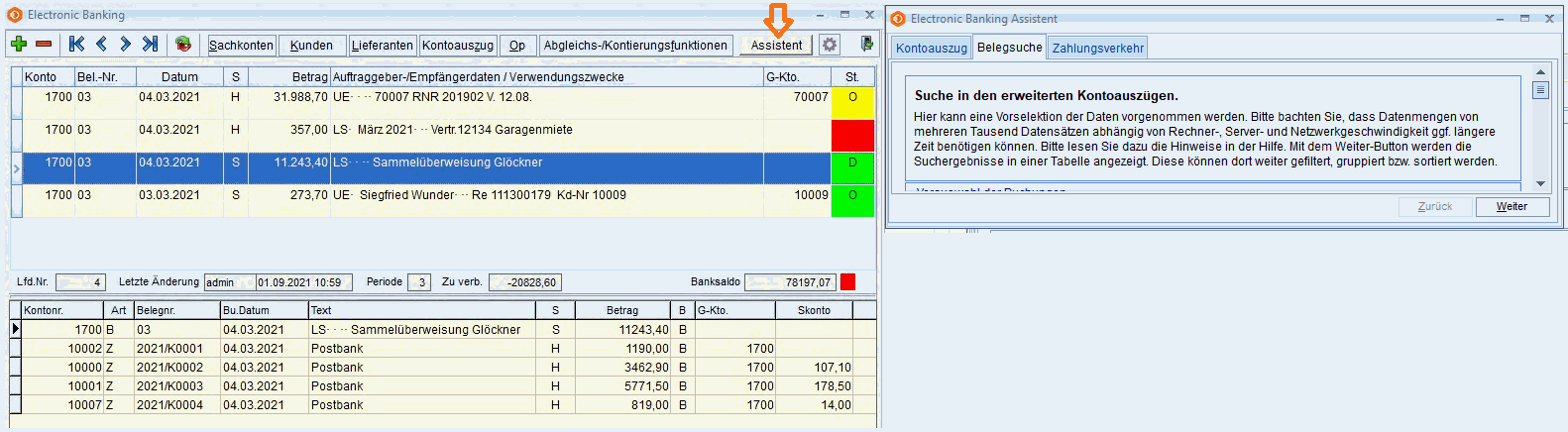
Die Automatische Kontierung sollte von dem Bediener vorgenommen werden, der die Kontoauszüge abgeholt hat. Die Kontierung durch einen anderen Bediener kann nur erfolgen, wenn dieser über die Berechtigung "Buchungen anderer Bediener freischalten" verfügt und diese aktiviert hat.
Bei der Abholung von Auszügen im Format MT940 oder CAMT kann die Automatische Kontierung direkt erfolgen.
Beim Electronic Banking ist nun auch ein Buchungsassistent wie in der Dialogbuchhaltung zuschaltbar. Dieser enthält die Tabulatorseiten Kontoauszug, Belegsuche und Zahlungsverkehr.
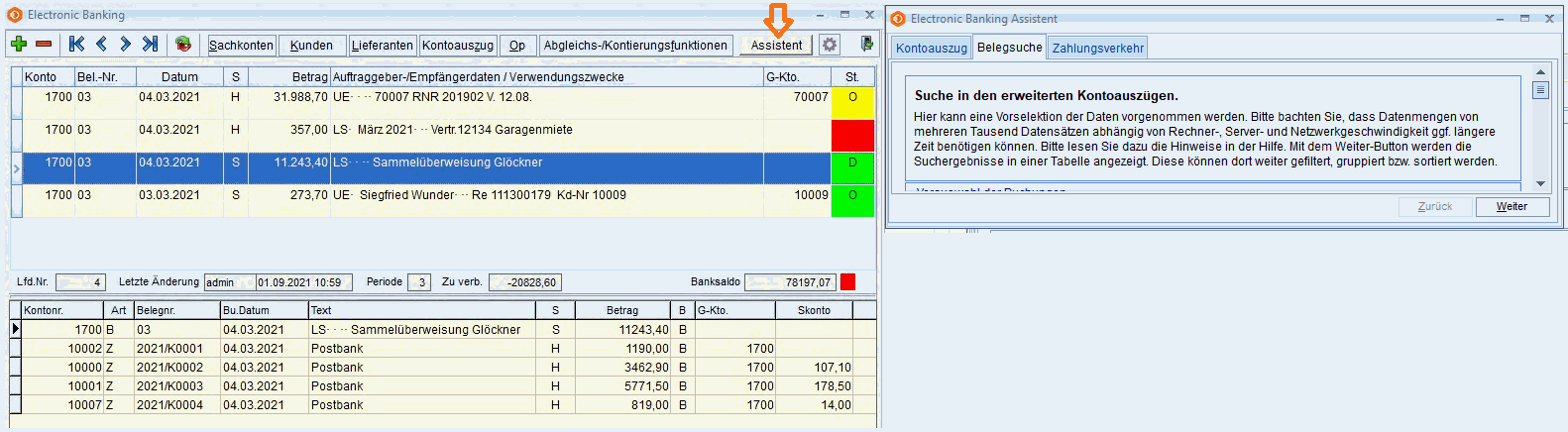
Die automatische Kontierung analysiert den Text der Bankauszüge und filtert dort die Belegnummern heraus. Die entsprechenden OP werden überprüft, ob sie betragsmäßig mit der Zahlung innerhalb gewisser Toleranzen (z. B. Skontoabzug) übereinstimmen.
In den -> Einstellungen kann ein Schema für den Aufbau der Belegnummern der Ausgangsrechnungen hinterlegt werden. Dadurch wird die in vielen Fällen die Trefferquote erhöht, speziell wenn die Belegnummer Sonderzeichen wie Binde- oder Schrägstrich enthält.
Weiterhin werden Texte und ggf. Datumsangaben im Bankauszug mit dem OP-Beleg bzw. dem Stammdaten verglichen. Die in Frage kommenden Belege werden nach gewissen Prioritäten sortiert. Sofern mehrere OP auf einmal bezahlt wurden und diese eindeutig einem Konto zugeordnet werden können, werden alle OP erkannt.
Die Werte aus den Zahlungsdispositionen werden ebenfalls herangezogen, so dass auch Lastschriften und Überweisungen aus einem Clearing zugeordnet werden können.
 Die selbst erstellten
Dispositionen, wie z.B. eine Sammelüberweisung an Lieferanten, werden
vom Programm durch die bankeigenen Textschlüssel (dreistellige Ziffern)
erkannt.
Die selbst erstellten
Dispositionen, wie z.B. eine Sammelüberweisung an Lieferanten, werden
vom Programm durch die bankeigenen Textschlüssel (dreistellige Ziffern)
erkannt.
Diese Textschlüssel werden mit dem
abgeholten Kontoauszug mitgeliefert und bei der automatischen Kontierung
berücksichtigt.
Nutzt die Bank nicht die Standard-Textschlüssel, kann es vorkommen, dass Dispositionen bei der automatischen Kontierung nicht gefunden werden (sichtbar sind die Textschlüssel z.B. in der Maske der "Kontierungsregeln").
Solche Textschlüssel können in den Nummernkreisen --> Texteingabe zusätzlich eingetragen werden:
Eintrag für eigene Bankbuchungscodes für die Erkennung eigener Dispositionen
Kontierung.BuchCodesEigenDispo=###,###...
Statusspalte grün
Wenn die Kontierung eindeutig ist, werden die entsprechenden Gegenbuchungen
erzeugt und sind in der unteren Buchungsmaske sichtbar. Bei betragsmäßiger
Übereinstimmung wird der Auszug in der Statusspalte (St) grün markiert.
Wurde die Kontierung nach einer Kontierungs-Regel verbucht, enthält
die Statusspalte zusätzlich den Buchstaben R.
Statusspalte dunkelgrün
Die Kontierung ist anhand einer Kontierungs-Regel erfolgt. In dieser
Regel ist die "manuelle Bestätigung" eingestellt. (Buchstabe
R + M)
Statusspalte gelb
Bei Betragsabweichungen, die durch häufig vorkommende Rundungen der
Zahlungsbeträge der Kunden oder Skontoabzug entstehen, werden auch
die Gegenbuchungen erzeugt; es bleibt jedoch ein Buchungssaldo.
Diese Auszüge werden gelb markiert. Hier kann man über das Kontextmenü
(rechte Maustaste auf die Buchungsanzeige in der unteren Buchungsmaske
) anhand der 'Restsaldo als Skonto' – Funktion den Buchungssaldo ausgleichen
und den Auszug damit ebenfalls einbuchbar machen (Statusanzeige wird
grün).
Statusspalte rot
Gibt es mehrere Kontierungsmöglichkeiten oder große betragsmäßige Abweichungen,
kann der Beleg nicht automatisch kontiert werden und bleibt rot (Spalte
'St'). Hier hilft die manuelle Kontierung
über das OP-Fenster weiter, die die geeignetsten Kontierungsmöglichkeiten
in einer Auswahlliste bereitstellt.
Beim Setzen eines Filters über die Statusspalte werden Prozentsätze der Zuordnung bei den Farben angezeigt:
Farbe rot = 0%
Farbe grün = 100%
Buchstaben in Statusspalte:
D - Buchung wurde anhand einer Disposition automatisch kontiert
O - Automatische OP-Kontierung über den Verwendungszweck ( z. B. Belegnummer)
K - es wurde die Kontonummer gefunden, aber es ist keine automatische OP-Zuordnung möglich
R - Buchung wurde anhand einer Kontierungsregel kontiert
RM - Regelkontierung mit manueller Bestätigung (Statusspalte: gelb)
Wird eine Buchung nach automatischer Kontierung manuell geändert, wird der Regelbezug entfernt, der Buchstabe wird gelöscht.
Farbige Unterlegung in Spalte "G-Kto"
Stimmen bei der Lastschrift eines Lieferanten Gläubiger-ID und/oder Mandats-ID aus dem Verwendungszweck nicht mit den eingetragenen Angaben im Lieferantenstamm (Bankdaten2) überein, wird das Feld farbig unterlegt und die Warnung "Mandat!" angezeigt.
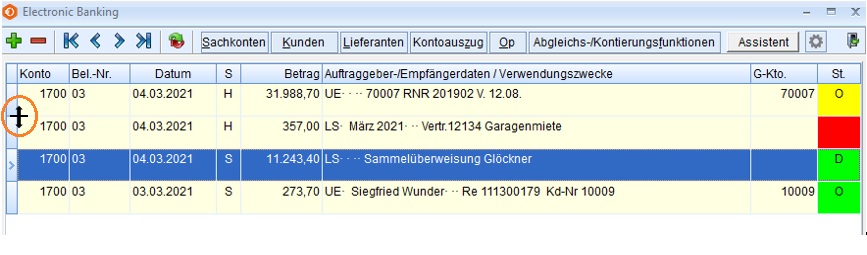
In der Spalte ganz links kann die Zeilenhöhe manuell eingestellt werden. Diese Einstellung gilt für alle Zeilen.
Durch Doppelklick auf das Verschiebe-Zeichen wird die Zeilenhöhe automatisch angepasst - je nach Größe des Verwendungszwecks.
In der Tabelle der Kontoauszüge kann in jeder Spalte die Filterfunktion aufgerufen werden:

Die Filterung nach Sachkonto, Auszugsdatum etc. wird über das Setzen der Häkchen für ein oder mehrere Auswahlmöglichkeiten aktiv.
Die Filterung wird auch beim Einbuchen der kontierten Auszüge berücksichtigt. Dadurch kann z.B. bankenweise oder nach Datum die Einbuchung erfolgen. Beim Einbuchen erfolgt ein Hinweis auf einen gesetzten Filter.
Filter entfernen
Einzelne Filter werden entfernt durch Klick auf (Alle) in der obersten Zeile.
Alle Filter können über das Kontextmenü
entfernt werden.
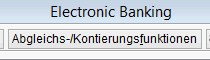
Button "Abgleichs-/Kontierungsfunktionen" - die einzelnen Menüpunkte - Aufruf auch über "rechte Maustaste":
Bankenabgleich
(Auszüge abholen)
Start der Abholung - diese Funktion erfolgt bei Aufruf des Menüpunktes
"Electronic Banking" automatisch, wenn die Electronic-Banking-Tabelle
leer ist.
Bankauszüge (MT940)
Anzeige der gespeicherten Bankauszüge (nur für Format MT940)
Bankauszugsliste
(MT940)
Ausdruck der Bankauszugsliste (nur für Format MT940)
MT-940 Import-Einstellungen
Auftragsschlüsselbezeichnungen im Verwendungszwecke wie z.B.
SAMMELUEBERWEISUNG können hier
mit Kürzel versehen werden.
MT-940/CAMT
Import-Übersicht (nur Bediener 'admin')
Hier sind die Inhalte der Import-Dateien zu sehen - z.B. zur Kontrolle
der Bankleitzahl und Kontonummer
mit dem Kontextmenü (rechte Maustaste) können einzelne Import-Dateien
/ das Übertragungsprotokoll als Datei exportiert werden. So wird eine
Kontrolle des Dateiaufbaus und ein erneuter, manueller Import möglich
Beleginformation
Angaben des Bankauszugs, wie z.B. Auftraggeber, IBAN+BIC des Auftraggebers,
Textschlüssel (Bank), Auftragsschlüssel (Bank)
Automatische
Kontierung
Manueller Start der automatischen Kontierung - kann bei Abholung von
MT940-Dateien automatisch erfolgen
Kontierungsregeln
Erstellen von Kontierungsregeln für wiederkehrende Sachkontenbuchungen
Kontierungsregel akzeptieren
Akzeptieren einer Kontierung nach einer Kontierungsregel, die eine
manuelle Bestätigung erfordert
Kontierung löschen
Die bereits erfolgte Kontierung (Status grün) eines Beleges kann rückgängig
gemacht werden - z.B. zum Test einer Kontierungsregel
Beleg
einbuchen
Bei Status grün kann der aktuelle Beleg verbucht werden
Alle
kontierten Belege einbuchen
Alle Belege mit Status grün werden verbucht
Beleg
löschen
Aktueller Beleg wird gelöscht
Filter
löschen
Löschen aller gesetzten Filter in der Tabelle
Einstellungen
Eigene Einstellungen - OP-Einstellungen
Buchungen
anderer Bediener freischalten
Zugriff auf Buchungen anderer Bediener